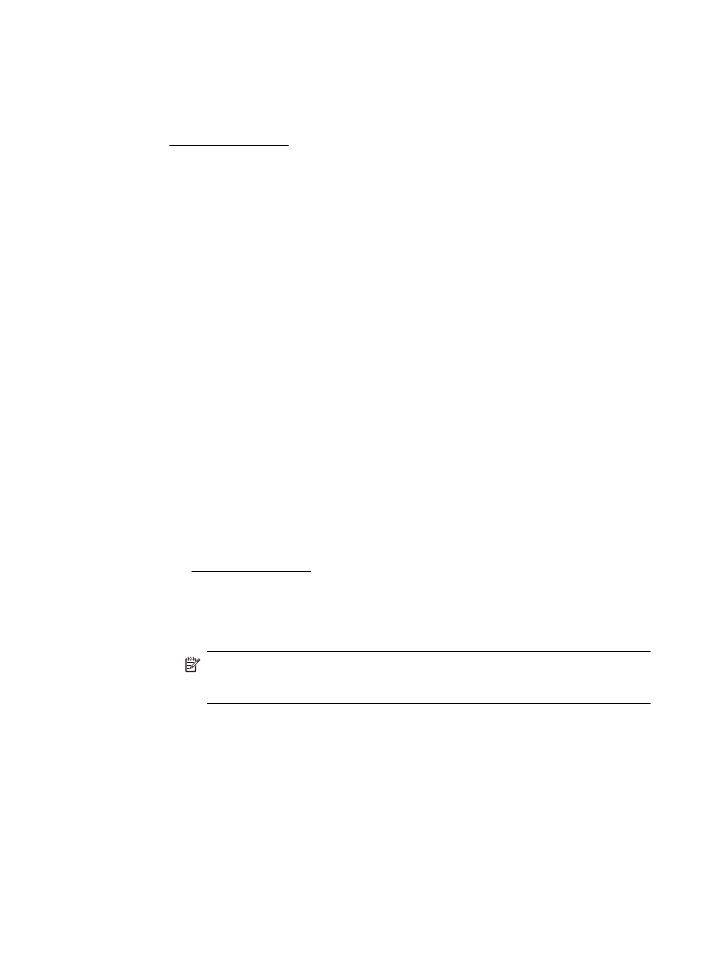
การพิมพเอกสารแบบไมมีขอบ (Windows)
1.
ใหใสกระดาษลงในถาด สําหรับขอมูลเพิ่มเติม โปรดดูที่ การปอนวัสดุพิม
พการปอนวัสดุพิมพ
2.
บนเมนู File (ไฟล) ในซอฟตแวรแอพพลิเคชัน ใหคลิก Print (พิมพ)
3.
ตรวจสอบวาไดเลือกเครื่องพิมพที่คุณตองการแลว
4.
หากจะตองเปลี่ยนการตั้งคา คลิกปุมเพื่อเปิดกรอบโตตอบ Properties
(คุณสมบัติ)
ปุมนี้อาจเรียกวา Properties (คุณสมบัติ) Options (ตัวเลือก) Printer
Setup (การตั้งคาเครื่องพิมพ) Printer (เครื่องพิมพ) หรือ
Preferences (ลักษณะที่ตองการ) ทั้งนี้ขึ้นอยูกับซอฟตแวรแอพพลิเคชัน
5.
คลิกแท็บ Paper/Quality (กระดาษ/คุณภาพ) จากนั้นคลิกปุม
Advanced (ขั้นสูง)
6.
ในตัวเลือก Borderless Printing (การพิมพแบบไมมีขอบ) คลิก Print
Borderless (พิมพแบบไมมีขอบ) จากนั้นคลิก OK (ตกลง)
7.
ในรายการ Media (วัสดุพิมพ) แบบดึงลง เลือกประเภทกระดาษที่เหมาะ
สม
8.
คลิก OK (ตกลง) แลวคลิก Print (พิมพ) หรือ OK (ตกลง) เพื่อเริ่มตน
การพิมพ